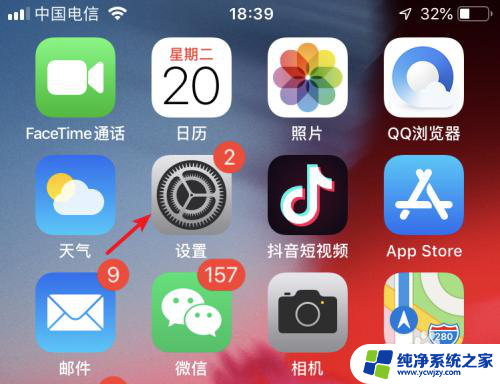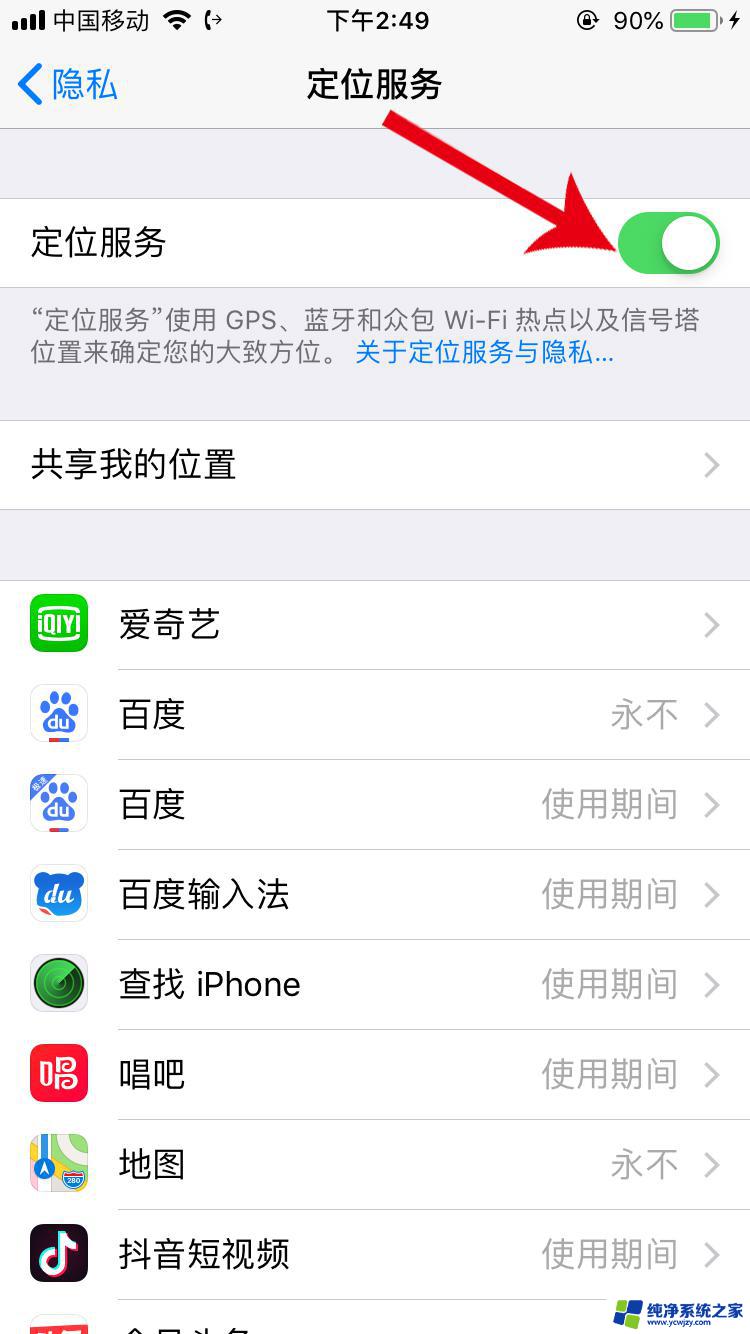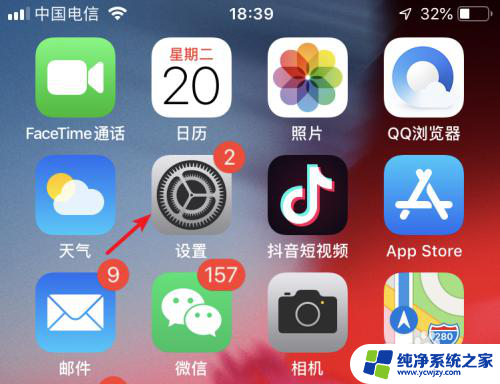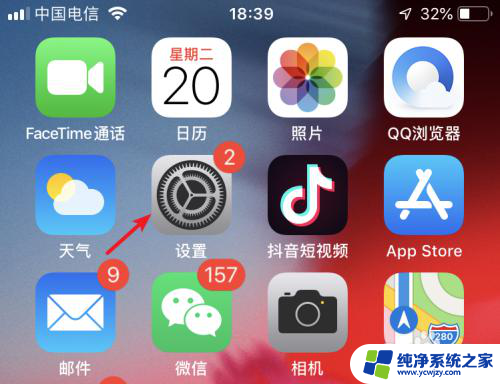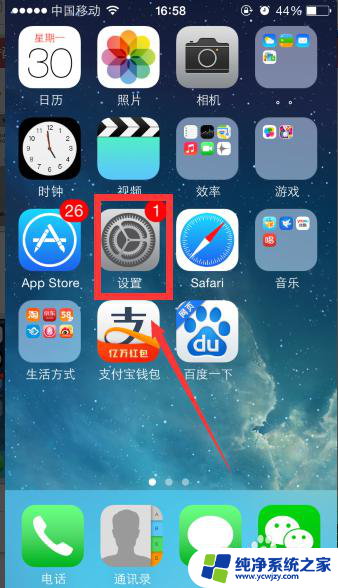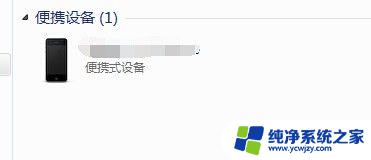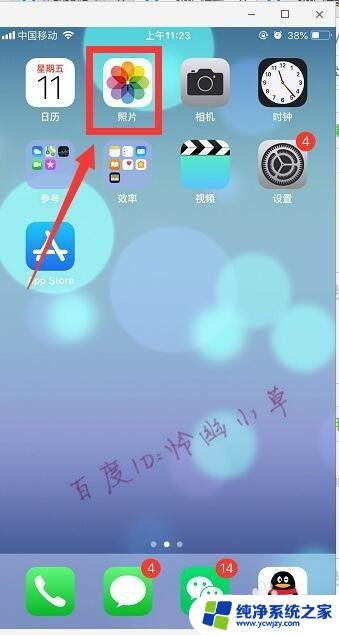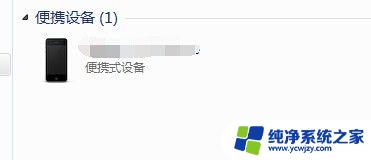如何将苹果手机相册中的照片传到另一部苹果手机上
苹果手机作为一款备受欢迎的智能设备,其相机功能拍摄出来的照片往往令人满意,有时我们希望将这些精彩瞬间与朋友、家人分享,或者仅仅是想将照片传输到另一部苹果手机上进行备份。如何将苹果手机上的照片传到另一个苹果手机上呢?在本文中我们将为您介绍几种简便的方法,帮助您实现这一目标。无论是通过iCloud、AirDrop还是使用第三方应用程序,您都可以轻松地传输照片,并与亲朋好友分享珍贵的回忆。
步骤如下:
1.分别开启两部苹果手机的隔空投送功能。开启步骤如下:打开苹果手机,选择设置图标。
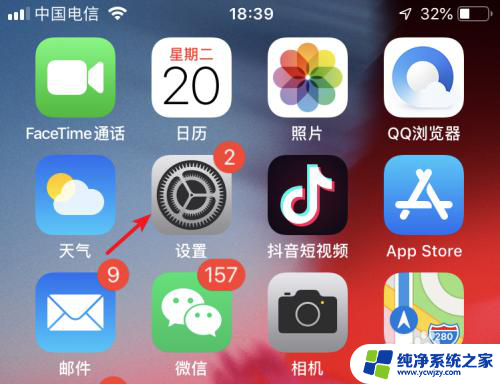
2.进入设置列表后,点击手机的通用设置进入。
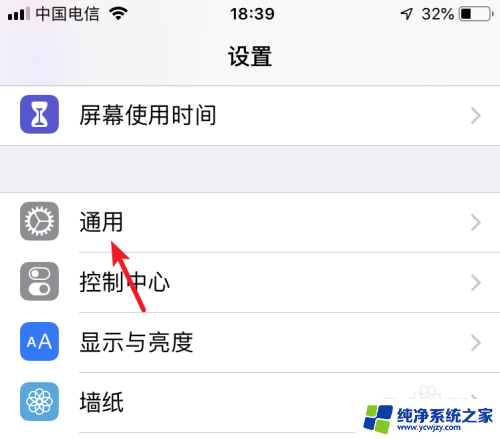
3.进入通用设置后,点击隔空投送的选项。
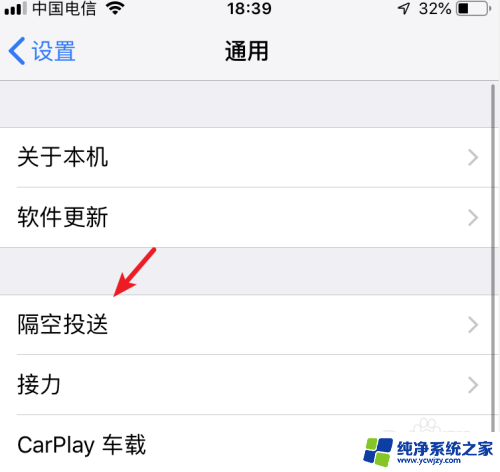
4.在隔空投送设置内,选择所有人的选项。按此步骤,将两部苹果手机进行设置。
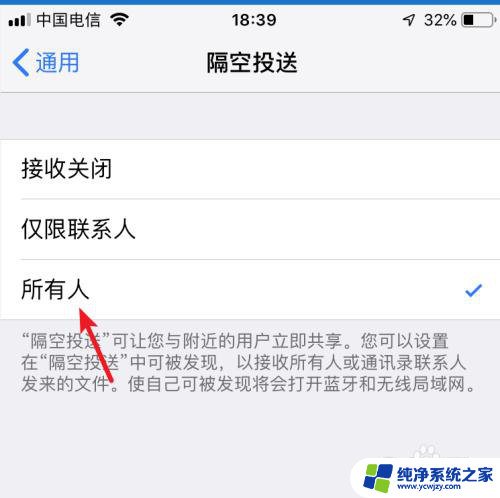
5.设置完毕后,打开苹果手机的图库进入。
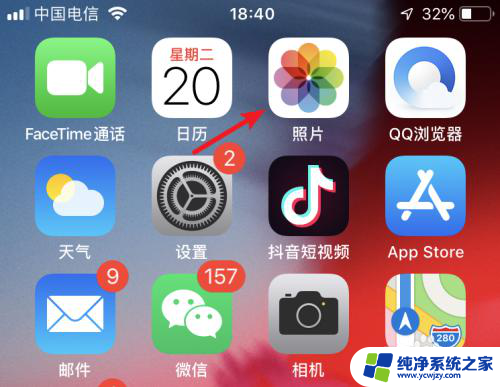
6.进入后,点击右上方的选择的选项。
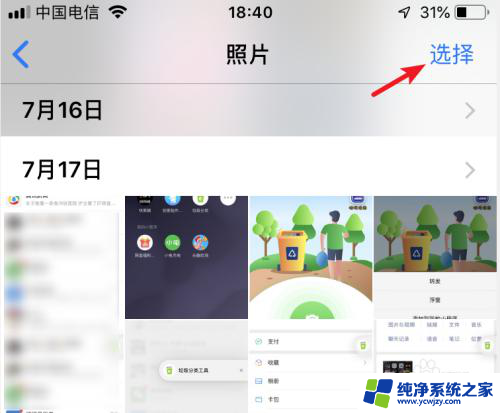
7.勾选需要传输的照片,选定后,点击左下方的转发图标。
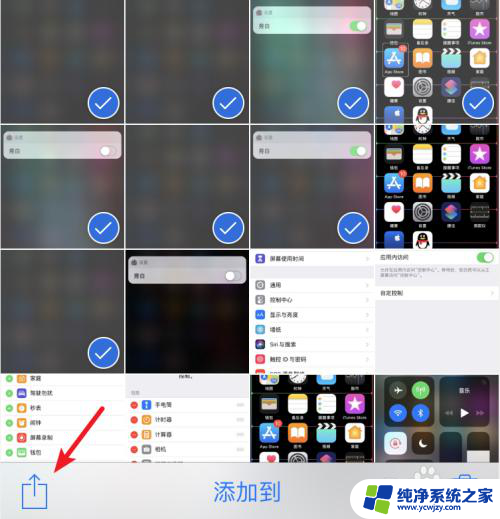
8.点击后,在发送界面,会出现另一部手机的名称,点击进行隔空投送。
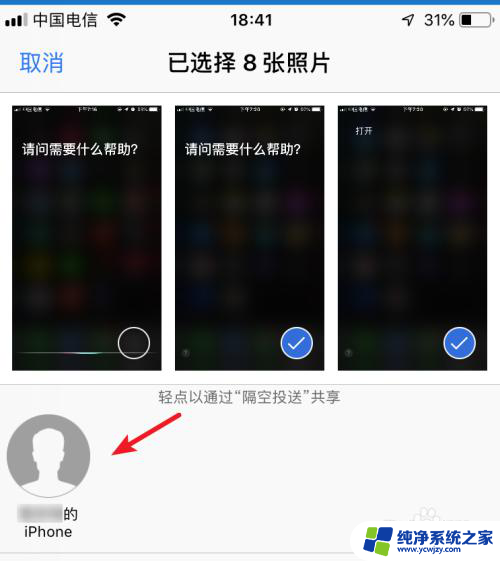
9.点击后,在另一部苹果手机上。点击接受的选项,即可将照片进行传输。
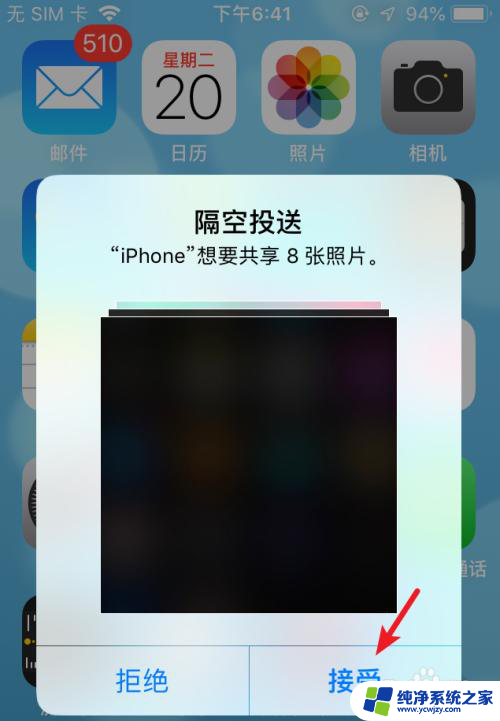
10.总结:
1.打开手机设置,选择通用。
2.点击隔空投送,选择所有人。
3.两部手机都设置后,选择图库进入。
4.点击选择,勾选照片,选择左下方的发送。
5.选择对方的iPhone名称进行照片隔空投送。
6.在另一部手机上,点击接受即可。

以上就是苹果手机上的照片怎么传到另一个苹果手机的全部内容,如果您遇到这种情况,可以按照以上方法来解决,希望这些方法能够帮到您。